Зручне налаштування яскравості екрана на Android
Швидке регулювання яскравості на вашому Android-пристрої тепер доступне за допомогою простого прокручування та подвійного натискання, що дозволяє миттєво відкрити регулятор яскравості прямо на екрані, без необхідності заходити в розділ “Налаштування”. Ви можете вмикати/вимикати автоматичне регулювання або використовувати повзунок для ручного налаштування. Проблема виникає, коли ви не використовуєте автоматичну яскравість, оскільки вам доводиться постійно коригувати рівень яскравості вручну при зміні освітлення. Хоча автоматичне налаштування створене для спрощення цього процесу, не завжди встановлені рівні відповідають вашим потребам. Програма Cobrets пропонує вирішення цієї проблеми, дозволяючи зберігати чотири різні рівні яскравості та миттєво перемикатися між ними за допомогою віджета на екрані.
Після встановлення віджета перейдіть до його налаштувань. Тут ви можете визначити, між якими станами яскравості віджет буде перемикатися, відключивши непотрібні варіанти. Вам доступні чотири стани: “Мінімальний”, “Середній”, “Максимальний” та “Автоматичний”. Рівні яскравості для перших трьох станів можна змінити, натиснувши на відповідний стан і скориставшись повзунком для налаштування. Cobrets запам’ятає ці параметри для подальшого використання при перемиканні між станами.
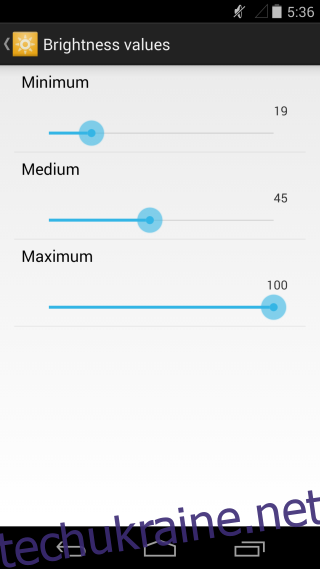
Після налаштування рівнів яскравості та вибору необхідних станів додайте віджет на головний екран. Він буде відображати поточний активний стан яскравості. На знімках екрана нижче показано, як виглядає віджет у різних режимах: автоматичному, максимальному, середньому та мінімальному. Просто натискаючи на віджет, ви будете переходити до наступного встановленого стану, перезаписуючи будь-які інші параметри яскравості, які ви могли задати раніше.
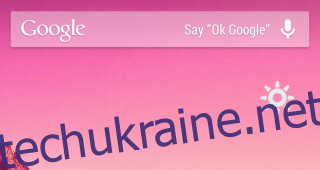
Хоча основне призначення Cobrets – це керування яскравістю екрана, його функціонал можна використовувати більш творчо. Наприклад, ви можете встановити певний рівень яскравості для перегляду відео, призначивши його стану “Максимум”. Таким чином, ви швидко перемикаєтеся на цей рівень перед переглядом. Також можна налаштувати комфортний рівень яскравості для читання і використовувати віджет для швидкого переходу до нього.
Зовнішній вигляд віджета можна налаштувати відповідно до ваших уподобань. Для темних шпалер можна вибрати світліший вигляд віджета, а для світлих – темніший. Також можна зробити його прозорим, якщо це гармонійно поєднується з вашим головним екраном.